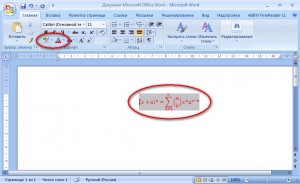Hogyan változtassuk meg a színt a képlet szó, dolgozó képletek a szó, szó 2018 szó 2018 szó 2018
Az első lépések a képletek Word-ben. Ma azt fogja mondani:
Változtatni a színét képletet a Word nem olyan nehéz, mint amilyennek látszik a valóságban.
Meg lehet változtatni a színét is, mint a képlet és a kitöltés színét. Fontos, hogy minden esetben, a szín és árnyékolás ne válasszon színt.
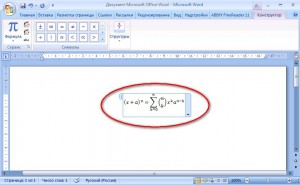
Változtatni a színét, meg kell a bal egérgombbal válassza ki a kívánt képletet, majd menj a főmenübe, és válassza ki a színt, a szöveg a kívánt, az én esetemben én választottam a piros:
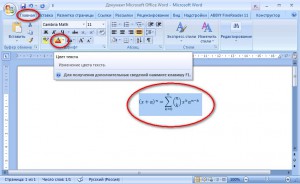
Most lehet kísérletezni kitöltési színét. Ehhez szükséges, mert abban az esetben a szöveg színe képlet kell kiemelni:
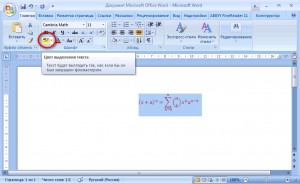
Fontos! nem választja a szöveg színét és töltse ki a szín, egyszínű, de ha még mindig megtette, ne aggódj, akkor mindig megy vissza a keresetet a CTRL + Z.
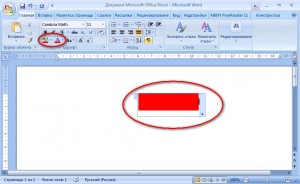
Nos, ez az eredmény: